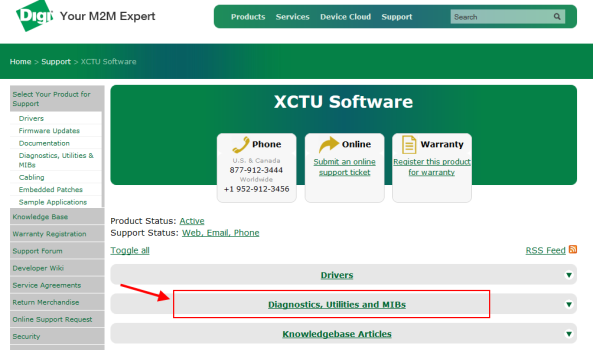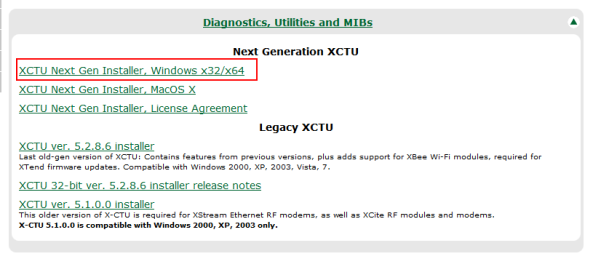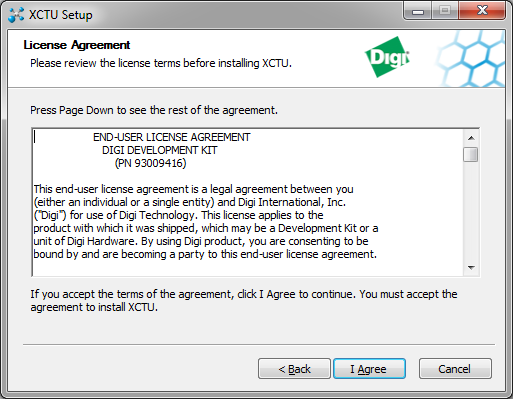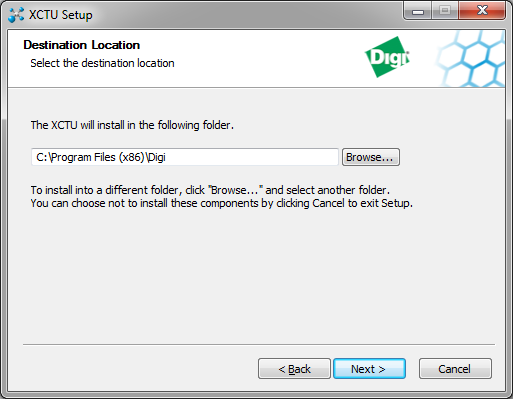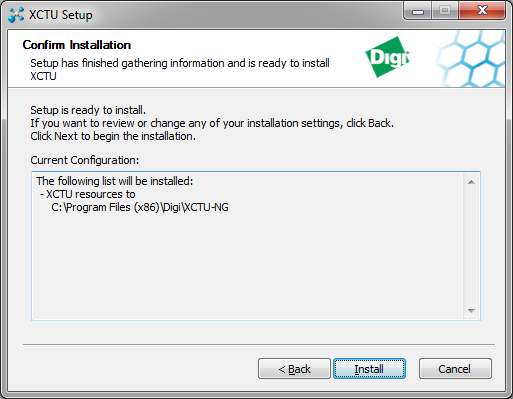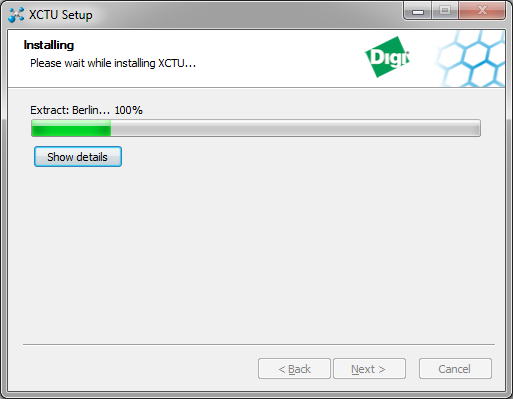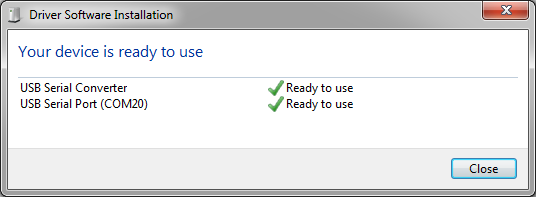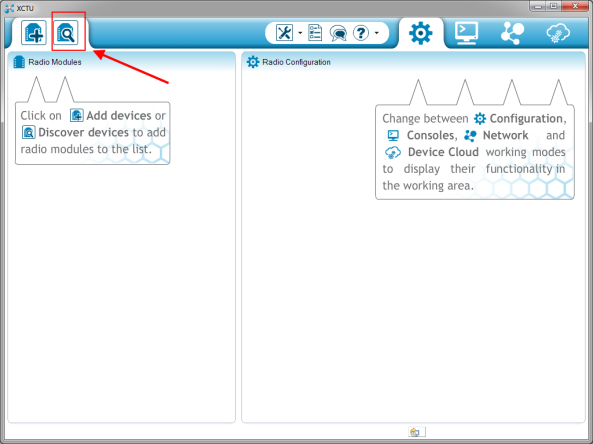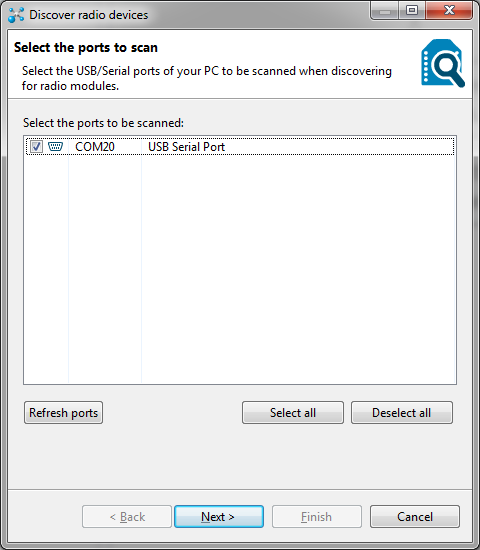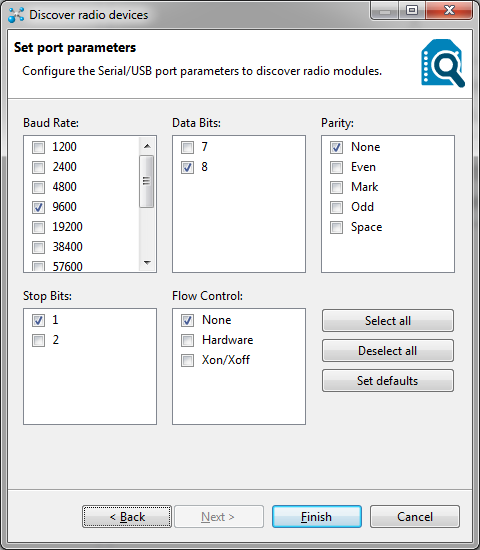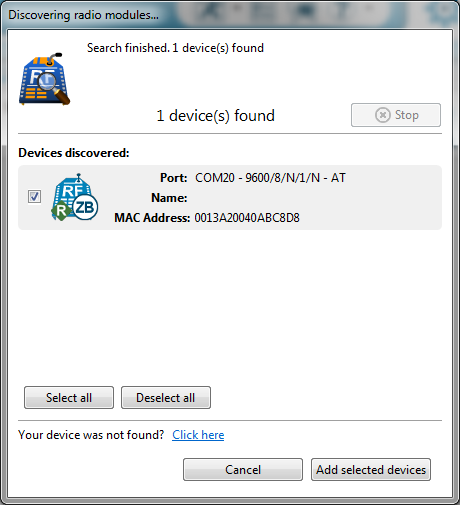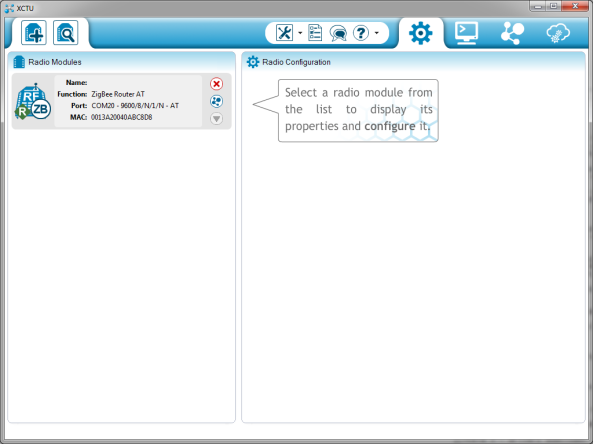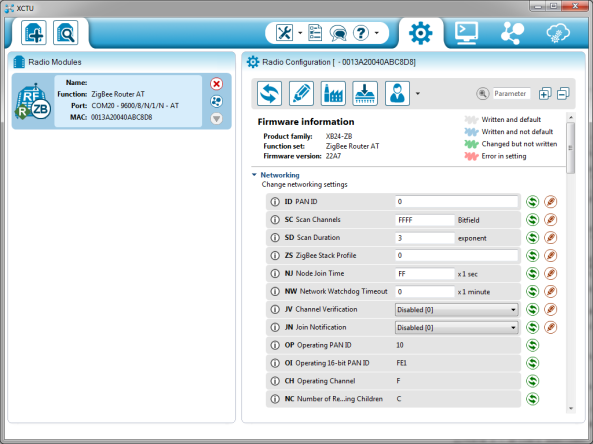Quem se interessa por redes wireless em automação já deve ter ouvido falar de um módulo muito popular chamado Xbee, uma placa que se comunica via radiofrequência utilizando o padrão Zigbeede comunicação de rede sem fio e permite a interligação de vários módulos.
Com o Xbee você pode construir uma rede wireless extremamente robusta, confiável e de certa forma econômica, pois o módulo Xbee possuem um modo “sleep” que economiza energia quando não estão executando nenhuma ação. Isso permite que os módulos funcionem por muito tempo apenas utilizando baterias.
O Xbee é muito usado em ambientes industriais, onde o fator velocidade não é um ponto crítico, como por exemplo um equipamento que precise enviar dados da produção para um computador central. Isso não impede que o Xbee seja usado com sucesso em aplicações de automação residencial, como alarmes, iluminação, coleta de dados e outras aplicações.
A programação do Xbee exige atenção e por esse motivo vamos dividir esse assunto em 2 tutoriais. Hoje vamos falar do Xbee Explorer USB, que é a placa utilizada para programar o Módulo Xbee :
Com o Xbee Explorer USB, você consegue não só programar e configurar o seu Xbee, como também atualizar o seu dispositivo e realizar uma série de outras tarefas.
INSTALAÇÃO XBEE EXPLORER USB:
Antes de efetuarmos as ligações do Xbee, vamos instalar o software de programação, que iremos utilizar em conjunto com o Xbee Explorer. Esse software é o XCTU, disponível nesse link.
Ao acessar o link, você será direcionado à página do software XCTU. Clique em Diagnostics, Utilities and MIBS :
Na próxima tela que abrir, clique em XCTU Next Gen Installer, Windows x32/x64 ou na versão de acordo com o seu sistema operacional:
Baixe o arquivo, que tem o tamanho aproximado de 130 Mb e execute o instalador. Na tela de boas vindas, simplesmente clique em NEXT :
Leia atentamente o contrato de licença e clique novamente em NEXT :
A tela seguinte apresenta um aviso de que o usuário do Windows Vista e 7 deve ter direitos de administrador para evitar problemas na cópia de arquivos. Clique em NEXT :
Escolha a pasta de destino de instalação do software e clique em NEXT :
Revise a escolhas e clique em Install para que tenha início o processo de cópia dos arquivos :
Aguarde o final da instalação :
CONFIGURANDO O MÓDULO XBEE:
O próximo passo é encaixar o Módulo Xbee no Xbee Explorer USB e ligar ao computador usando o cabo usb que acompanha o produto. O módulo que estamos utilizando é o Módulo Xbee Serie 2:
Ao conectar o Xbee Explorer USB ao computador, terá início o processo de instalação dos drivers. No Windows 7 / 64 bits, os drivers foram instalados automaticamente pelo Windows Update, e o dispositivo foi detectado na porta serial Com20 :
Vamos agora executar o XCTU e procurar pelo módulo Xbee conectado ao USB Explorer. Na tela inicial do programa, clique em Discover Devices :
Selecione a porta serial detectada na instalação do Xbee Explorer USB. No nosso caso, COM20. Depois, clique em next :
Deixe os parâmetros da porta nos valores padrão e clique em Finish para iniciar a varredura :
Na próxima tela, clique em Add Selected Devices para adicionar os dispositivos detectados
De volta à tela inicial do XCTU, clique no dispositivo, agora listado no lado esquerdo :
No lado direito da tela serão carregados os parâmetros previamente gravados no módulo Xbee, como nome do módulo, versão de firmware, configuração de portas, entre outros :
Isso encerra a parte básica de instalação e configuração do Xbee Explorer USB. Em um próximo artigo iremos mostrar como configurar dois módulos Xbee Serie 2 e enviar informações para o Arduino usando o Arduino Xbee Shield.
http://blog.filipeflop.com/wireless/como-configurar-xbee-explorer-usb.html